Pitanje
Problem: Kako deinstalirati StackPlayer?
Očajnički se moram riješiti Stack Playera. Ništa ga neće ukloniti. Isprobao sam više zlonamjernih programa, siguran način rada, sve. Molim pomoć.
Riješen odgovor
Stack Player je legitimni softverski uslužni program digitalno potpisan od strane tvrtke Stack Player. Slogan softvera je "Videozapisi bez preglednika", a cilj je nadmašiti alat Adobe Flash Player. No, pouzdanost je vrlo upitna od strane sigurnosnih stručnjaka i za takve sumnje postoje ozbiljni razlozi. Prije svega, primjećeno je da se Stack Player obično distribuira u paketu s besplatnim programima na upitnom izvoru za preuzimanje treće strane. Zbog te činjenice, stručnjaci za sigurnost klasificirali su Stack Player kao potencijalno neželjeni program (PUP). Neki od antivirusnih programa otkrivaju stackplayer.exe kao virus, a službena stopa otkrivanja StackPlayera iznosi 7%. Obično se identificira kao a
Virus. Aad. Gen!c, Generički. AAD, Artemida!68AB09CAB4CC ili Artemis! Trojanski.StackPlayer PUP također je klasificiran kao adware jer nasilno ubacuje dodatak za web preglednik u zadani web preglednik i počinje prikazivati komercijalne oglase (skočne prozore, bannere, međuprostorne oglase, tekstualne oglase itd.). Klikom na StackPlayer oglasi obično preusmjeravaju na sponzorirane web stranice čijem sadržaju ne treba vjerovati. Osim toga, program instalira kolačiće i prati osobne podatke korisnika računala koji se ne mogu identificirati.
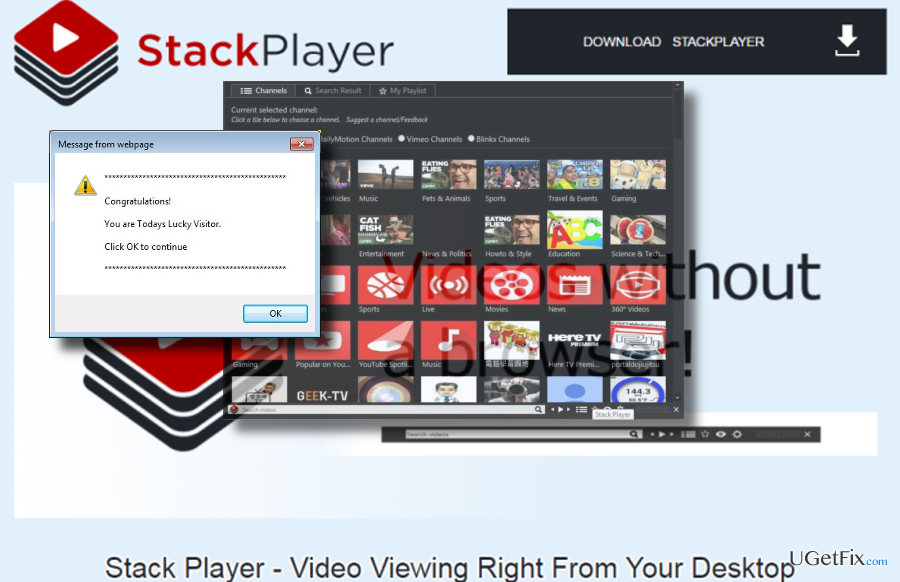
Ukratko, ovaj program nije dobar izbor za gledanje videozapisa s desktopa ili web preglednika. Nažalost, mnogi ljudi se bore s Uklanjanje Stack Playera. Ponekad se ne može pronaći na apletu Programi i značajke, ali obično se čini da je proces uklanjanja uspješno obavljen, ali se program ubrzo automatski ponovno instalira. Ako se također susrećete s problemima deinstaliranja StackPlayera, slijedite upute u nastavku.
Metoda 1. Ručno deinstalirajte StackPlayer
Da biste deinstalirali ove datoteke, morate kupiti licenciranu verziju Reimage Reimage deinstalirati softver.
Stack Player nije virus. Stoga bi trebao biti naveden u aplikaciji Programi i značajke. Ako postoji, trebali biste ga deinstalirati bez ikakvih poteškoća. Da biste to provjerili, trebali biste:
- Klikni na Tipka Windows + I i lansirati Postavke.
- Izaberi Programi i značajke.
- Pronaći StackPlayer, kliknite ga i odaberite do Deinstaliraj ili Ukloniti. Slijedite čarobnjaka.
- Konačno, ponovno pokrenite računalo.
Ako vam nije dopušteno deinstalirati alat na ovaj način jer je program u upotrebi, trebali biste prekinuti datoteku stackplayer.exe na Task Manageru. Za to pritisnite Ctrl + Alt + Delete za pokretanje Task Managera. Locirajte stackplayer.exe datoteku, kliknite je i odaberite Onemogući. Zatim pokrenite računalo u Safe Mode with Networking i pokušajte ga ponovno deinstalirati. Da biste pokrenuli sustav u sigurnom načinu rada, trebate:
- Pritisnite Windows tipka + R i upišite msconfig.
- Klik u redu nastaviti. Kada se otvori ploča za konfiguraciju sustava, idite na Kartica za pokretanje.
- Pod, ispod Opcije pokretanja, Izaberi Sigurno podizanje i biraj Mreža s popisa.
- Klik Prijavite se i onda U REDU.
- Zatim kliknite Ponovno pokrenite potvrditi.
- Kada završite, pokušajte ukloniti Stack Player kao što je gore objašnjeno.
Kada se glavni izvršni fajl izbriše, pobrinite se da uklonite sve ostatke datoteke iz registar. Imajte na umu da je ovaj dio vrlo važan i morate biti vrlo oprezni pri izvođenju konfiguracija u Windows Registry.
- Pritisnite Windows tipka + R za otvaranje Trčanje ponovno dijalog. Upišite regedit i pritisnite u redu.
- Pronađite i izbrišite ovu mapu: HKEY_CURRENT_USER\software\Stack_Player\.
- Zatim kliknite Uredi > Pronaći, i upišite Stack Player.
- Ako pretraga pronađe da je neki Stack Player ostao, izbrisati ih.
- Ponovno pokrenite vaše računalo.
Metoda 2. Automatski eliminirajte Stack Player
Da biste deinstalirali ove datoteke, morate kupiti licenciranu verziju Reimage Reimage deinstalirati softver.
Ako ne možete deinstalirati Stack Player ručno, tada biste trebali pokušati izvršiti automatsko uklanjanje. Pokrenite sustav u sigurnom načinu rada s umrežavanjem kao što je gore objašnjeno, a zatim instalirajte profesionalni anti-malware (ako ga nemate). Naša preporuka bi bila ReimageMac perilica za rublje X9. Također možete koristiti alat za uklanjanje softvera, na primjer, Savršen program za deinstalaciju, ali možda neće otkriti oštećene/zlonamjerne datoteke.
Metoda 3. Uklonite dodatak StackPlayer
Da biste deinstalirali ove datoteke, morate kupiti licenciranu verziju Reimage Reimage deinstalirati softver.
- Pokreni Google Chrome. Kliknite na ikonu izbornika (gornji desni kut) i idite na Alati → Ekstenzije.
- Ovdje odaberite dodatak Stack Player. Kliknite na koš za smeće na svakom unosu.
- Zatim otvori Postavke.
- Pomaknite se prema dolje do kraja stranice i odaberite Poništi postavke preglednika.
- Klikom na Resetiraj radnja bi vratila postavke preglednika na tvorničke.
Riješite se programa samo jednim klikom
Ovaj program možete deinstalirati uz pomoć korak-po-korak vodiča koji su vam predstavili stručnjaci ugetfix.com. Kako bismo vam uštedjeli vrijeme, odabrali smo i alate koji će vam pomoći da ovaj zadatak izvršite automatski. Ako ste u žurbi ili smatrate da niste dovoljno iskusni da sami deinstalirate program, slobodno upotrijebite ova rješenja:
Ponuda
Učini to sada!
preuzimanje datotekasoftver za uklanjanjeSreća
Jamčiti
Učini to sada!
preuzimanje datotekasoftver za uklanjanjeSreća
Jamčiti
Ako niste uspjeli deinstalirati program pomoću Reimagea, obavijestite naš tim za podršku o svojim problemima. Pobrinite se da navedete što više pojedinosti. Molimo vas da nam kažete sve detalje za koje mislite da bismo trebali znati o vašem problemu.
Ovaj patentirani proces popravka koristi bazu podataka od 25 milijuna komponenti koje mogu zamijeniti bilo koju oštećenu ili nedostajuću datoteku na računalu korisnika.
Za popravak oštećenog sustava morate kupiti licenciranu verziju Reimage alat za uklanjanje zlonamjernog softvera.

VPN je ključan kada je u pitanju privatnost korisnika. Mrežne alate za praćenje kao što su kolačići ne mogu koristiti samo platforme društvenih medija i druge web stranice, već i vaš davatelj internetskih usluga i vlada. Čak i ako primijenite najsigurnije postavke putem web-preglednika, još uvijek možete biti praćeni putem aplikacija koje su povezane s internetom. Osim toga, preglednici usmjereni na privatnost kao što je Tor nisu optimalan izbor zbog smanjene brzine veze. Najbolje rješenje za vašu konačnu privatnost je Privatni pristup internetu – budite anonimni i sigurni na mreži.
Softver za oporavak podataka jedna je od opcija koja bi vam mogla pomoći oporaviti svoje datoteke. Nakon što izbrišete datoteku, ona ne nestaje u zraku – ostaje na vašem sustavu sve dok se na njoj ne upišu novi podaci. Data Recovery Pro je softver za oporavak koji traži radne kopije izbrisanih datoteka na vašem tvrdom disku. Korištenjem alata možete spriječiti gubitak vrijednih dokumenata, školskih radova, osobnih slika i drugih važnih datoteka.